开发平台:Mac
Python版本:3.7
Django版本:2.0.5
一、Django的安装
1.pip安装
输入命令pip install Django==2.0.5
说明:不指定版本,则安装的是django当前最高版本;
如果您的计算机有两个python版本,则安装命令输入时要注意。
2.压缩包自行安装
压缩包下载地址:https://www.lfd.uci.edu/~gohlke/pythonlibs/#sendkeys
在页面找到Django的下载链接下载。
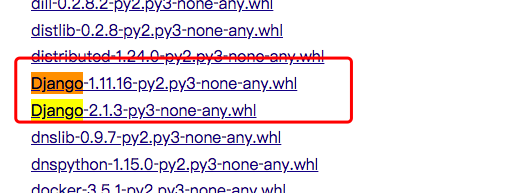
下载后的文件放到想要存放的目录中,打开终端,进入文件所在目录
输入安装命令:pip install E:Django-2.1.3-py3-none-any.whl
安装完成后,让我们来检查一下Django是否正常安装!
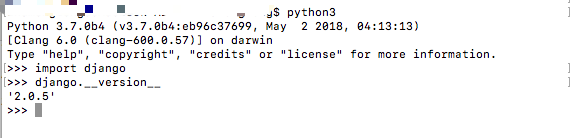
如图,返回了django的版本号,那么django已经安装成功!
二、Django项目的创建
1.命令行创建django项目
在终端输入命令:django-admin startproject 项目名称
注意:你在哪个目录输入命令创建,你的项目就会创建到哪里
2.使用编译器创建Django项目
选择:File -> New Project
选择django,填写django项目名称,选择环境运行的sdk以及django配置,是否创建app,app名称等内容
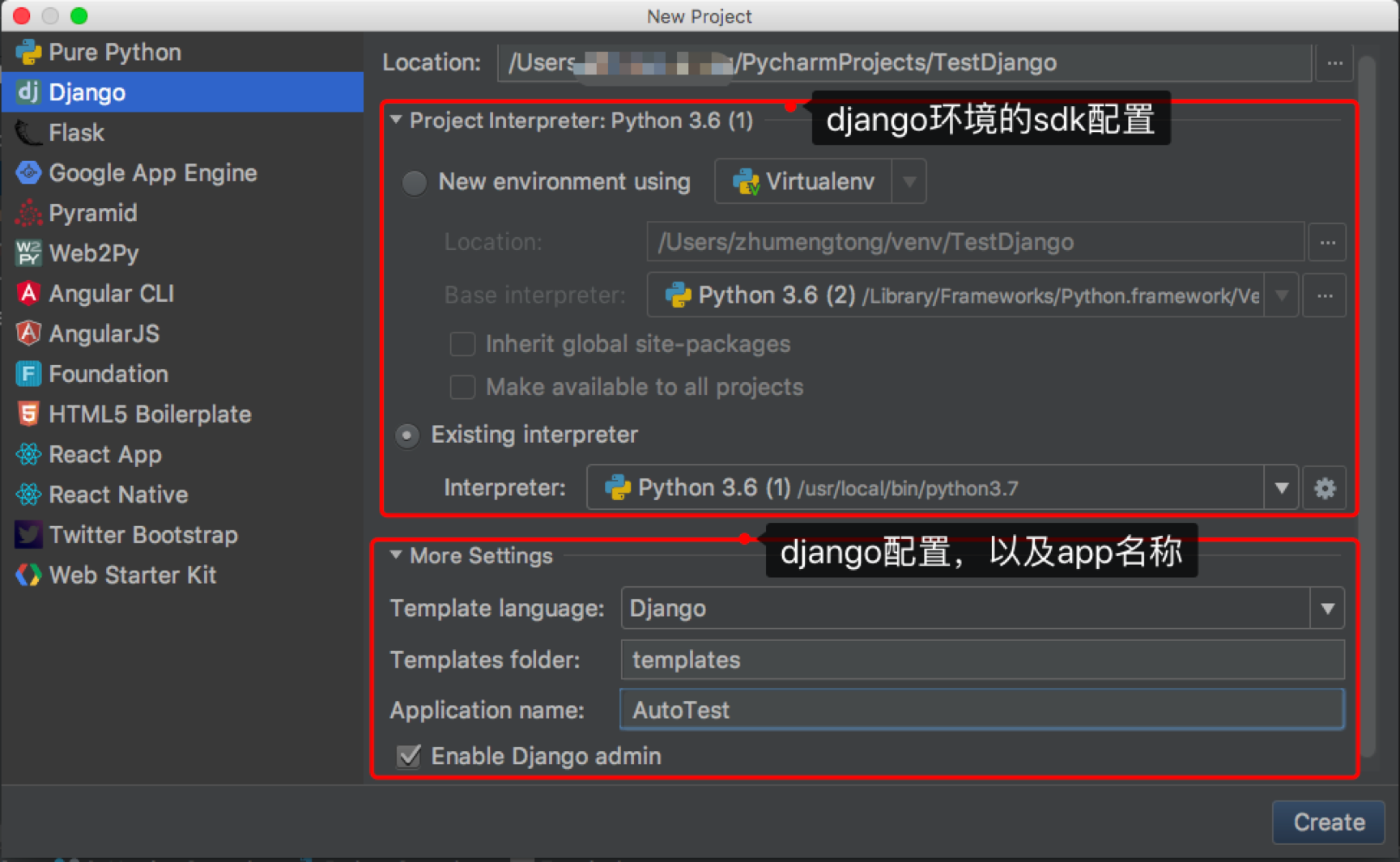
三、Django的目录结构
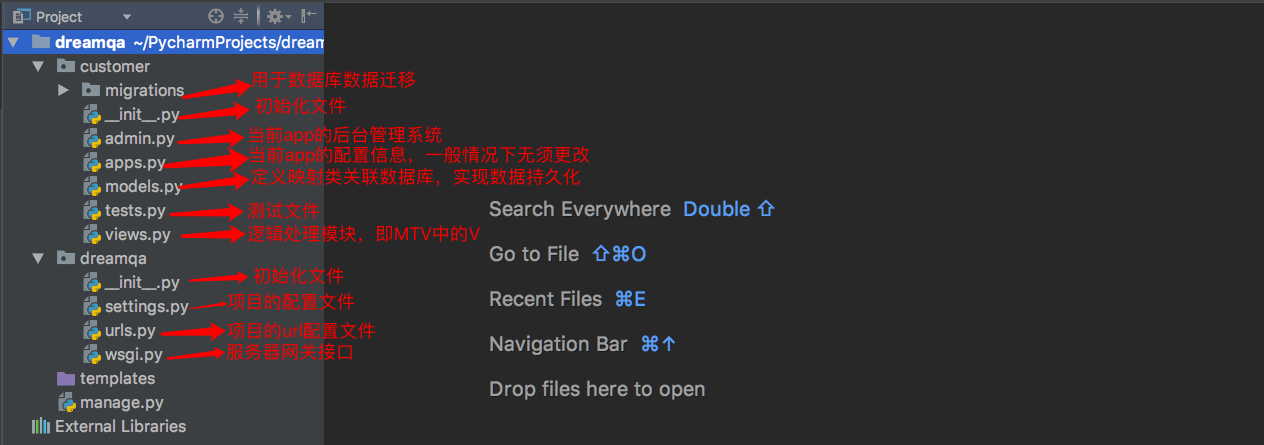
一个Django项目,可以包含多个项目应用,这些应用在Django中,又可以称为app。
每一个app代表网站的一个,或多个网页。
创建 app时,可以进入项目目录,然后用命令 python manage.py startapp app名称 创建
也可以在pycharm创建项目时,就一起创建好,pycharm给我们提供了这样的功能。
四、Django项目的启动
1.命令行启动
python manage.py runserver
2.pycharm启动
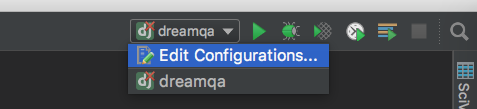
在图中我们可以看到,右上角的运行附近,有一个选择框。
这里可以选择我们的django项目,点击右侧三角,即可运行django调试服务器。
而另外一个选项,Edit,可以配置我们django项目启动的一些信息,例如:ip、端口号等
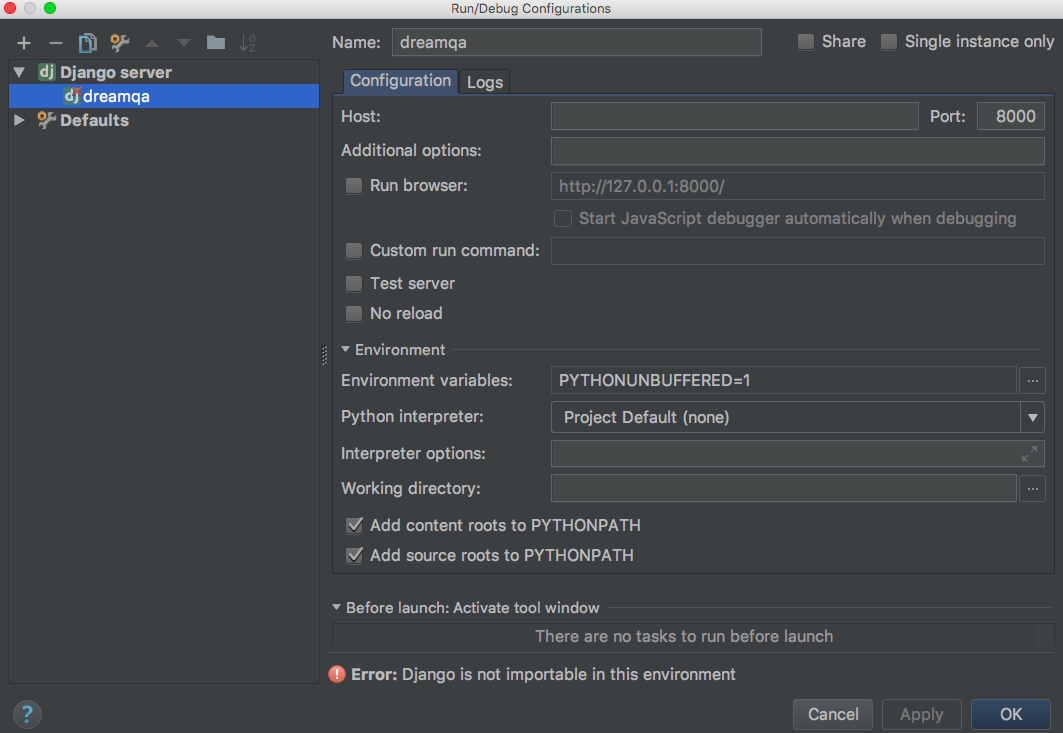
启动后在浏览器输入地址:127.0.0.1:8000 可以打开成功页面,即项目创建成功
详情可以加入黎梦课堂交流群来提问或者探讨,欢迎各种有志之士加入我们。每周末也会有腾讯课堂的公开课来讲解一些知识。
QQ群号:823625453